win10打印机共享不显示怎么办 win10打印机共享不显示解决方法
win10打印机共享不显示怎么办?在最新的win10系统中,有很多的用户遇到了局域网打印机共享无法显示的问题,提示“您可能没有权限使用网络资源”,这是怎么回事?感兴趣的朋友快来了解一下吧。
win10打印机共享不显示怎么办
一、删除Guest
1. 首先我们在键盘上摁下快捷键【win +R】,之后弹出运行窗口,然后在输入栏中输入“gpedit.msc”,最后点击【确定】,如图。
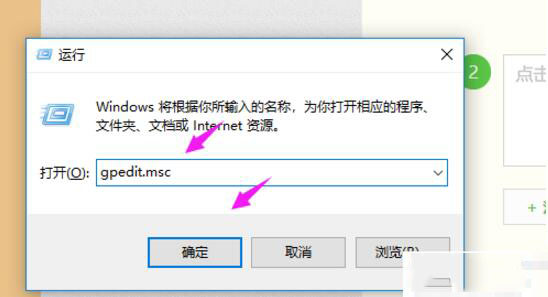
2. 之后我们在左侧的列表中依次点击【计算机配置/windos 设置/安全设置/本地策略/用户权限分配】,如图。

3. 然后在右侧的界面中点击【拒绝从网络访问这台计算机】,如图。

4. 之后在窗口中点击【Guest】,然后在下方点击【删除】,如图。

二、开启共享模式
1. 我们在窗口中依次点击【计算机配置/windos 设置/安全设置/本地策略/安全选项】,如图。

2. 之后在右侧的界面中点击【网络访问:本地用户的共享和安全模型】,如图。

3. 然后选择【仅来宾】模式,如图。

三、启用来宾账户
1.首先,我们在电脑中打开控制面板,然后在界面中点击【用户账户】,如图。

2. 之后点击【管理其他用户】,如图。

3. 然后在界面的下方点击蓝色字体【在电脑设置中添加新用户】,如图。

4. 之后点击【将其他人添加至这台电脑】,如图。

5. 之后在界面中依次点击【用户——Guest】即可,如图。

四、空密码登陆用户改为禁用
1. 我们在窗口中依次点击【计算机配置/windos 设置/安全设置/本地策略/安全选项】,然后在右侧的界面中点击【账户:使用空密码的本地用户只允许进行控制台登陆 】,如图。

2. 之后点选【已禁用】,经过上述操作就解决了,如图。

以上便是脚本之家小编为大家分享的"win10打印机共享不显示提示“您可能没有权限使用网络资源”的解决方法教程"的全部内容,希望能够帮到你,脚本之家持续发布更多资讯,欢迎大家的关注。
相关文章
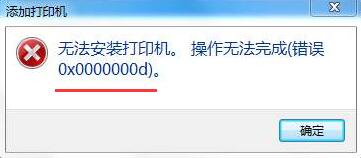
win10共享打印机出现错误代码0X0000000d怎么办 打印机无法打印的解决步
win10共享打印机提示错误代码0x0000000d的解决方法,主要步骤是点击win10系统的开始/控制面板/打印机; 然后选择“添加打印机”;就可以了。下面有详细的步骤,大家一起看看2020-06-22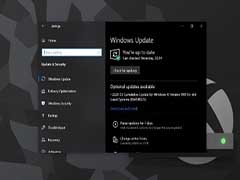
微软发布Win10KB4567523更新 修复Win10 2004 打印机问题(附方法)
据MSPoweruser报道,Microsoft已发布2020年5月更新(版本2004)系统的Windows 10 KB4567523更新来修复2020年6月补丁中存在的打印机问题2020-06-19 每月一次的 Windows 10 更新于近日推送了,微软宣称该补丁修复了历史以来最多的 129 个安全漏洞。但用户终究还是没能逃脱厄运,新补丁修复了许多旧的漏洞,但也带来了一些2020-06-17
每月一次的 Windows 10 更新于近日推送了,微软宣称该补丁修复了历史以来最多的 129 个安全漏洞。但用户终究还是没能逃脱厄运,新补丁修复了许多旧的漏洞,但也带来了一些2020-06-17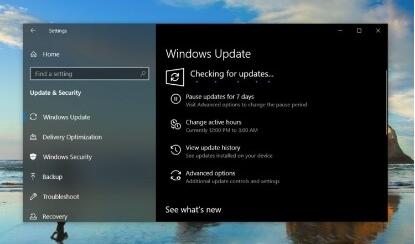
微软推送Win10 KB4567512累积更新:解决打印机问题
微软推送Win10 KB4567512累积更新解决打印机问题,详细内容请跟着小编一起往下看看2020-06-17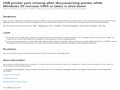 Win10关机后让连接的USB打印机端口消失,下文小编就为大家带来解决方法,需要的朋友一起看看吧2020-06-12
Win10关机后让连接的USB打印机端口消失,下文小编就为大家带来解决方法,需要的朋友一起看看吧2020-06-12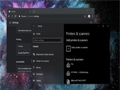
微软Win10更新后导致打印机不好用、软件无法卸载的解决办法
最近有用户反应Win10更新后出现打印机不好用和软件无法卸载,下文小编就为大家带来详细解决教程,一起看看吧2020-06-12 有些网友反馈说win10系统明明已成功安装打印机了,却怎么也看不到图标,怎么办,赶紧看看吧2020-06-09
有些网友反馈说win10系统明明已成功安装打印机了,却怎么也看不到图标,怎么办,赶紧看看吧2020-06-09 win10打印机提示USB3.0不兼容该怎么办?win10系统使用打印机的时候,提示USB打印支持不兼容USB3.0该怎么解决?下面我们就来看看详细的教程,需要的朋友可以参考下2020-04-09
win10打印机提示USB3.0不兼容该怎么办?win10系统使用打印机的时候,提示USB打印支持不兼容USB3.0该怎么解决?下面我们就来看看详细的教程,需要的朋友可以参考下2020-04-09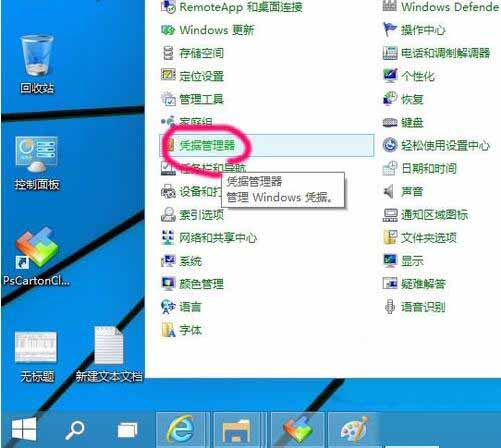
win10系统如何添加网络打印机 win10系统添加网络打印机操作方法
这篇文章主要介绍了 win10系统添加网络打印机操作方法,本文图文并茂给大家介绍的非常详细,具有一定的参考借鉴价值,需要的朋友参考下2019-11-05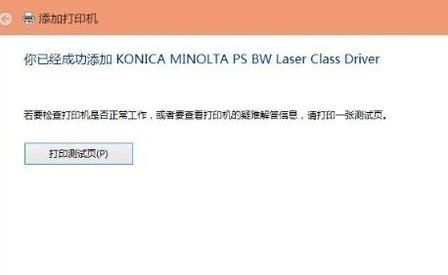
win10发现不了共享打印机怎么办 共享打印机找不到的解决方法步骤
win10搜索不到共享打印机怎么办?其实这可能是网络设置的问题,可尝试在电脑的网络中进行相关设置或通过第三方软件进行查看修复2020-07-05


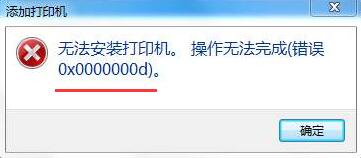
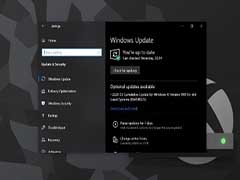
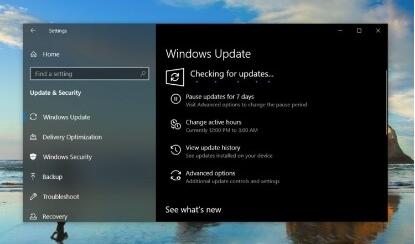
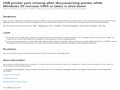
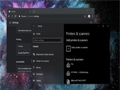


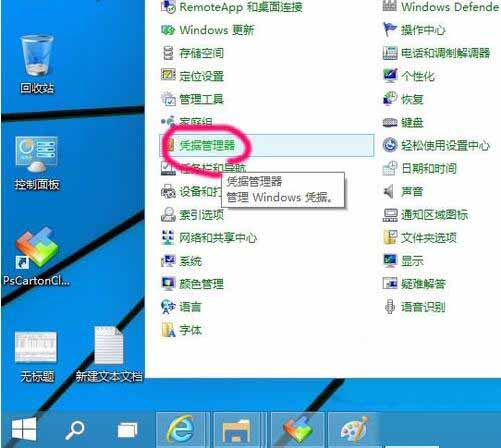
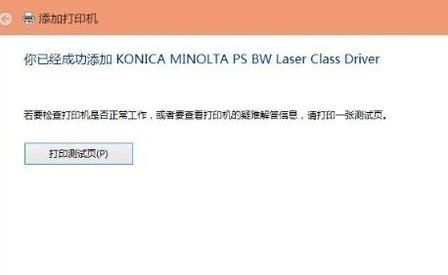
最新评论